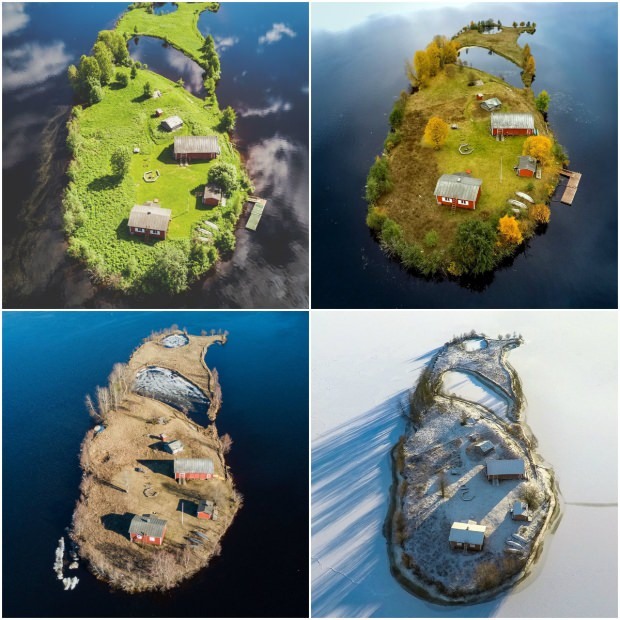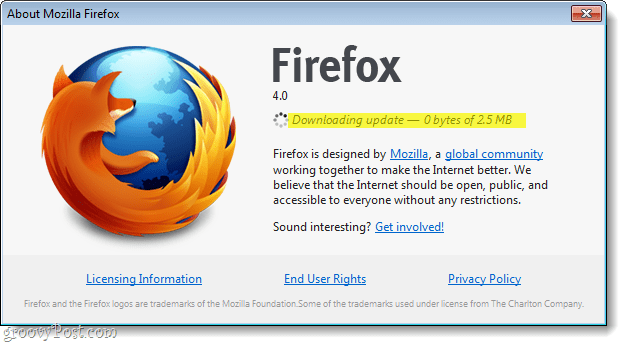Microsoft OneNote ile Ses ve Video Kaydetme
Microsoft Office Bir Not / / March 17, 2020
Son Güncelleme Tarihi:

Bir Surface Pro sahibim ve Microsoft OneNote'un gücünü keşfediyorum. İşte sınıftayken veya toplantıdayken onunla nasıl ses veya video kaydedeceğinize bir göz atın.
Aldığımdan beri yeni Surface Pro, Microsoft OneNote'un gücünü keşfediyorum. Uygulama uzun zamandır var, ancak benim kullanım yıllar boyunca deneysel olmuştur. Notlarımın çoğu, fiziksel not defteri ve Windows ile birlikte gelen dijital not defteri uygulaması ile sınırlıydı. Referanslar ve hatırlatmalar için kullandığım yüzlerce metin dosyası var. Etkili bir üretkenlik aracı değil, ama şimdiye kadar işe yaradı sanırım. Geçenlerde 2015 Microsoft MVP zirvesine katıldım ve birçok kişinin tabletinde kullandığını gördüğüm bir uygulama Bir not. Bu bana, elle yazılmış notlar, metin, videolar veya ses içeriklerini yakalamak için OneNote'u kullanmanın yararlarını ayrıntılarıyla anlatan bir makale yazma fikrini verdi.
Microsoft OneNote ile Ses veya Video Kaydetme
İlk olarak, OneNote masaüstü veya Universal uygulamasının yüklü olması gerekir,
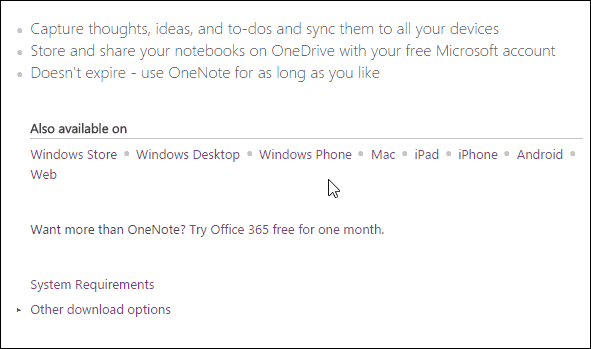
Toplantılara, derslere veya konferanslara düzenli olarak katılıyorsanız OneNote kullanışlı bir araç olabilir. Kendinizi bu grupta görmüyorsanız, OneNote diğer kaynaklardan bilgi yakalamak için kullanılabilir. Eğer bir koçsanız, bir futbol oyunu gibi olayları yakalamak için kullanabilirsiniz. Ya da resitaller, geziler / tatiller ve isterseniz bir karalama defteri oluşturun. Bu makalede, OneNote'un ses kaydetme ve video yakalama gibi iki özel özelliğine bakacağız.
Ses kaydı
Toplantılar çok fazla sözlü iletişim içerir; el yazısı veya yazarak bilgi yakalamak sıkıcı ve yorucu olabilir. OneNote ile tek yapmanız gereken Ses Kaydet işlevini kullanmaktır. Ses otomatik olarak bir OneNote Bölümünde yakalanır ve saklanır. Bunu nasıl yapacağınız aşağıda açıklanmıştır:
Ekle sekmesine tıklayın ve Kayıt grubunda Ses kaydet düğmesini seçin.
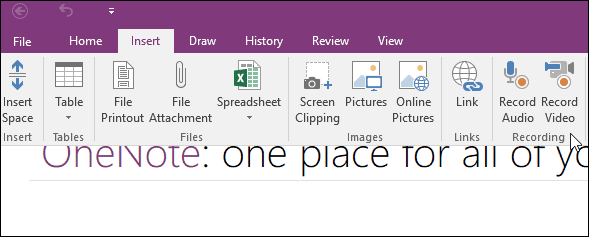
OneNote ses kaydetmeye başlayacaktır. Sesin uzunluğunu, ekranın içindeki bağlamsal Ses ve Video sekmesinden izleyebilirsiniz. Geri çalma grubudur. İşiniz bittiğinde Durdur'u tıklayın.
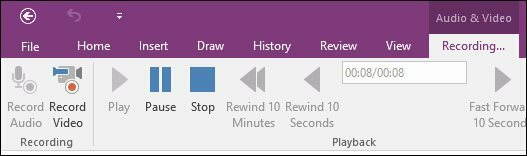
Kaydettiğiniz sesi çalmak için farenizi bölümdeki klip dosyasının üzerine getirin ve Oynat'ı tıklayın.

Video kaydetmek
Video kaydetmek de kolaydır. Ekle sekmesine tıklayın ve Video kaydet düğmesine tıklayın.
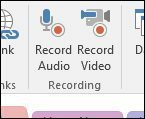
Kaydı, bağlamsal Ses ve Video sekmesinden izleyebilirsiniz. İsterseniz, kaydı duraklatabilirsiniz (ses için aynıdır), bu nedenle gizli / kayıt dışı bir şey tartışılıyorsa, bunu dışarıda bırakıp kayda devam edebilirsiniz.
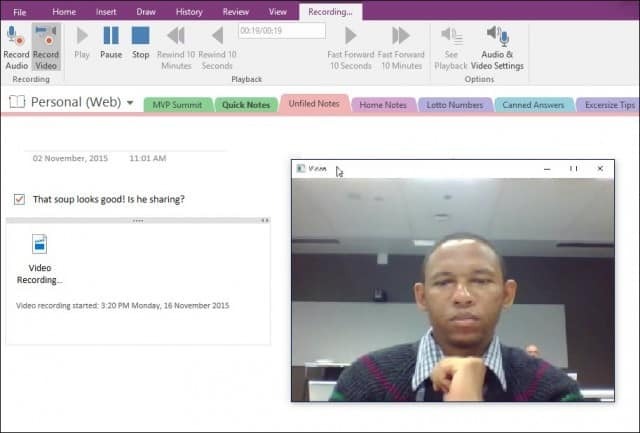
Videonuzu oynatmaya hazır olduğunuzda, bölümdeki dosya simgesini üzerine getirip Oyna düğmesine basın.
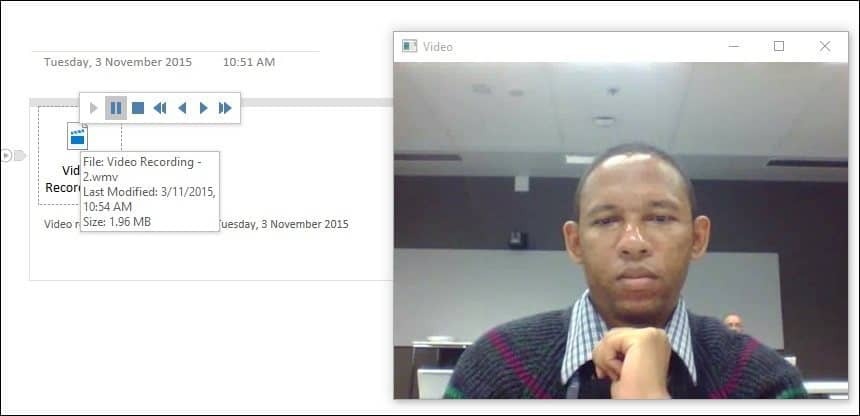
Ses veya video kaydınızı OneNote'tan dışa aktarmak istiyorsanız, dosyayı sağ tıklayın ve Farklı Kaydet'i tıklayıp nereye kaydetmek istediğinizi seçin.
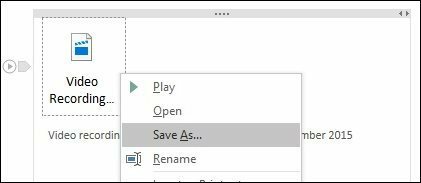
Düz metin dosyalarının ötesinde bilgi yakalamak istiyorsanız OneNote kesinlikle güçlü ve sağlam bir araçtır. OneNote kullanıyor musunuz? Aşağıya bir yorum bırakın ve bize bildirin.